- Убунту је Линук дистрибуција коју можете покренути на Виндовс 11 користећи ВСЛ.
- Није без грешака инсталирати или користити Убунту, али то можете поправити поновним инсталирањем или омогућавањем његових компоненти.
- 0к80070032, 0к8007019е и 0к800701бц су неке од најчешћих Убунту грешака које су пријавили корисници.
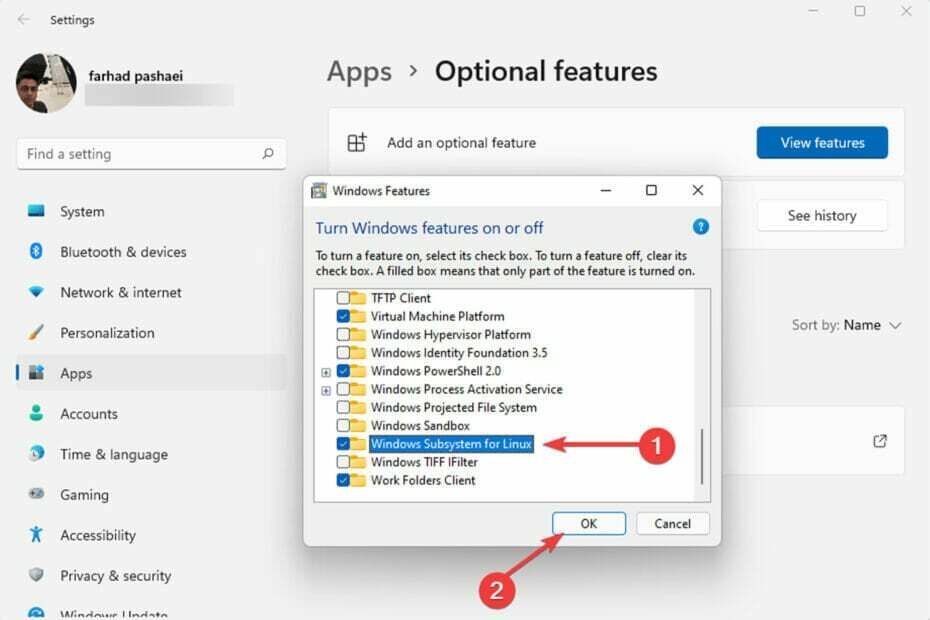
ИксИНСТАЛИРАЈТЕ КЛИКОМ НА ДАТОТЕКУ ЗА ПРЕУЗИМАЊЕ
Овај софтвер ће поправити уобичајене рачунарске грешке, заштитити вас од губитка датотека, малвера, квара хардвера и оптимизовати ваш рачунар за максималне перформансе. Решите проблеме са рачунаром и уклоните вирусе сада у 3 једноставна корака:
- Преузмите алатку за поправку рачунара Ресторо који долази са патентираним технологијама (доступан патент овде).
- Кликните Започни скенирање да бисте пронашли проблеме са Виндовс-ом који би могли да изазову проблеме са рачунаром.
- Кликните Поправи све да бисте решили проблеме који утичу на безбедност и перформансе вашег рачунара
- Ресторо је преузео 0 читаоци овог месеца.
Убунту је Линук дистрибуција отвореног кода која може да ради на Виндовс 11, али неки корисници су пријавили грешке.
ВСЛ није дизајниран за обичне Виндовс кориснике. Да је за систем администратори и програмери који уживају у кодирању.
Међутим, у неким случајевима, када желите да покренете Убунту на Виндовс 11, добијате различите поруке о грешци. Ове грешке се јављају из много разлога, као што су надоградња, проблеми са инсталацијом или неке компоненте које недостају у ВСЛ-у.
Да бисте исправили грешке у Убунту оперативном систему Виндовс 11, прво морате да знате шта су. Стога, пре него што их решимо, објашњавамо оне најчешће које можете добити када га покренете на Виндовс 11.
Шта су грешке 0к8007003, 0к8007019е и 0к800701бц ВслРегистерДистрибутион Фаилед?
- Грешка 0к80070032: 0к80070032 је грешка која се појављује када желите да надоградите ВСЛ на следећу верзију. Ова грешка такође показује да је платформа ваше виртуелне машине онемогућена.
- 0к8007019егрешка: 0к8007019е грешка се јавља када немате дозволу да покренете командну линију у Линуку. Баш као и прва грешка, показује да је ВСЛ онемогућен. Такође, многи корисници су пријавили да су примили 0к8007019е када покушавају да инсталирају Убунту из Мицрософт продавнице. Међутим, можете лако да решите проблем тако што ћете омогућити компоненте у оперативном систему Виндовс 11. Даћемо вам нека упутства за решавање ове грешке у следећим одељцима.
- Грешка 0к800701бц: 0к800701бц је проблем Линук кернела када покушате да инсталирате Убунту. У овом случају, требало би да преузмете ВСЛ2 Линук кернел. Надамо се да Мицрософт обезбеђује најновију исправку за ВСЛ коју можете преузети.
Како могу да поправим Виндовс 11 ВСЛ Убунту грешке?
1. Поправите грешку 0к80070032
Ресетујте Мицрософт Сторе
- Прво отворите Почетак мени. Кликните десним тастером миша на Мицрософт продавница и изаберите Подешавања апликације.
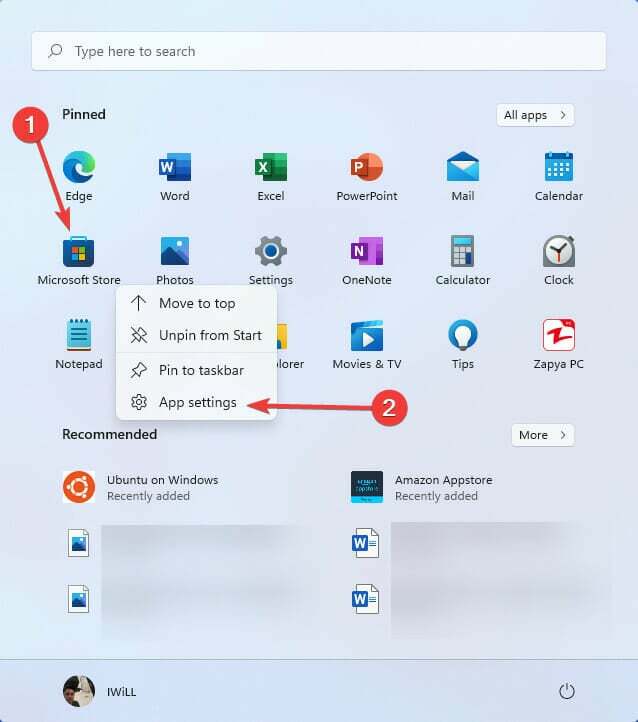
- Сада се померите мало надоле и кликните на Ресетовање дугме.
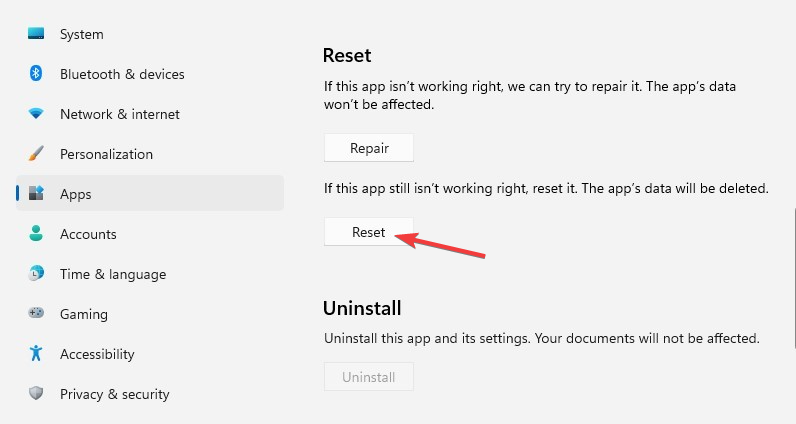
Као што смо раније споменули, грешка 0к80070032 настаје поновним инсталирањем или надоградњом ВСЛ-а. Због тога морамо да ресетујемо/реинсталирамо Мицрософт Сторе или да избришемо његову кеш меморију.
Поново инсталирајте Мицрософт Сторе
- Кликните на Почетак мени и тип ПоверСхелл затим кликните десним тастером миша на њега и изаберите Покрени као администратор.
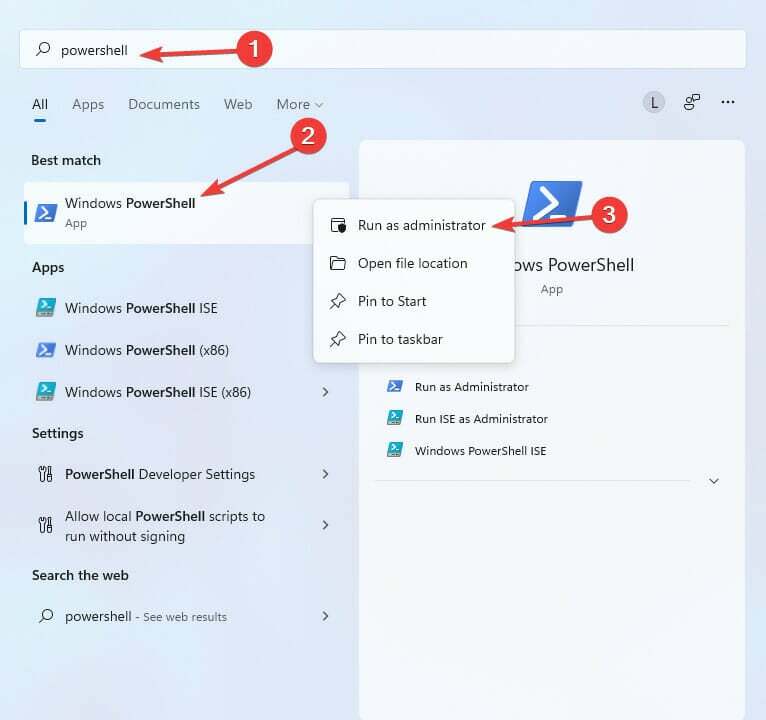
- Унесите следећу команду, а затим притисните Ентер:
гет-аппкпацкаге -аллусер Мицрософт. ВиндовсСторе - Сада, копирајте ПацкагеФуллНаме вредност. У нашем примеру, ПацкагеФуллНаме је као у наставку:
Мицрософт. ВиндовсСторе_2202.1402.2.0_Кс64__8векиб3д8ббве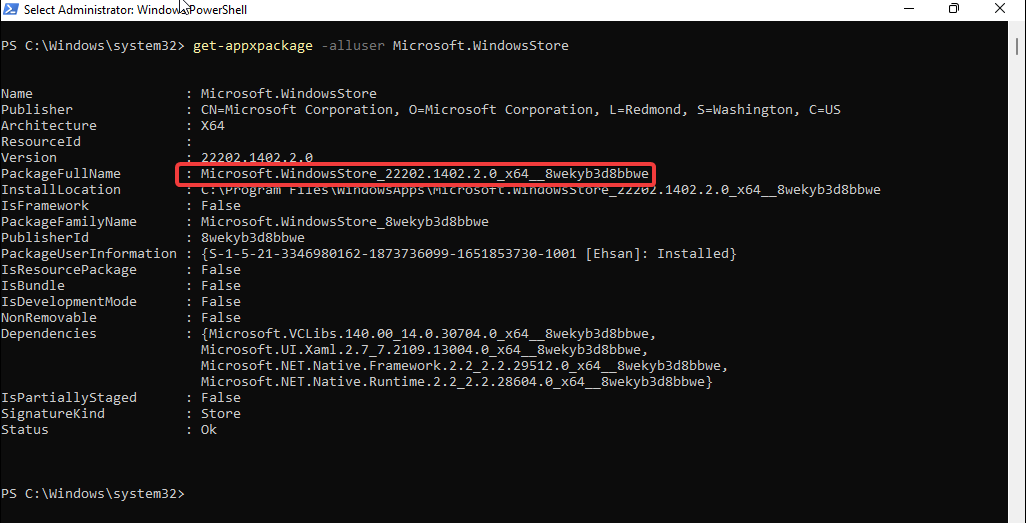
- Укуцај твој ПацкагеФуллНаме после ремове-аппкпацкаге команду па удари Ентер. Дакле, у нашем случају, командна линија је следећа:
ремове-аппкпацкаге Мицрософт. ВиндовсСторе_2202.1402.2.0_Кс64__8векиб3д8ббве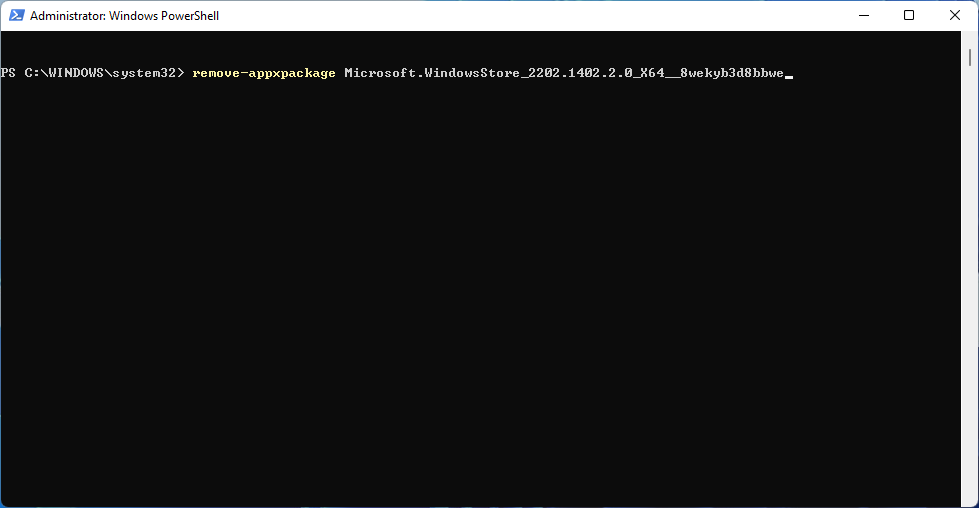
- Да поново инсталирам Мицрософт продавница, откуцајте следећу команду и притисните Ентер:
Гет-АппКСПацкаге *ВиндовсСторе* -АллУсерс | Фореацх {Адд-АппкПацкаге -ДисаблеДевелопментМоде -Регистер "$($_.ИнсталлЛоцатион)\АппКСМанифест.кмл"} - Када се наредба изврши, затворите ПоверСхелл и поново покрените систем.
Понекад ресетовање Мицрософт Сторе-а не решава овај проблем и морате поново да инсталирате Мицрософт Сторе.
Омогућите виртуелну машинуПлатформа
- Отвори Почетак мени и тип Окрените Виндовс функције, а затим изаберите Укључити или искључити карактеристике Виндовса.
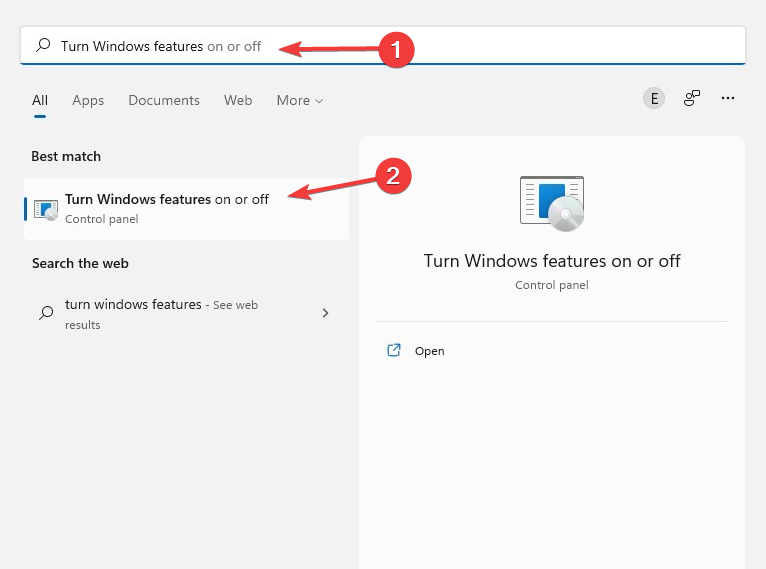
- Померите се надоле и изаберите Платформа виртуелних машина поље за потврду. Затим кликните на У реду.
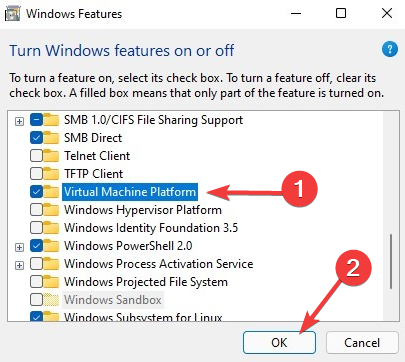
Потребно је омогући виртуелну машину за покретање ВСЛ. Када инсталирате ову функцију, можете надоградити ВСЛ без икаквих проблема.
- 5 најбољих чврстих дискова за Виндовс 11 [Цена и капацитет]
- 5 најбољих Виндовс 11 матичних плоча које можете изабрати
- Како са лакоћом проширити Ц диск у Виндовс 11
- 5 најбољих контролера игара за Виндовс 11
- Поправка: Прошири јачину звука засивљен на Виндовс 11
Обришите кеш Мицрософт Сторе-а
- Отвори Трцати дијалог држањем Виндовс + Р кључеви.
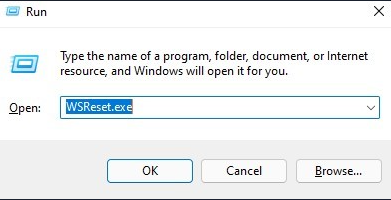
- Тип всресет.еке затим притисните Ентер.
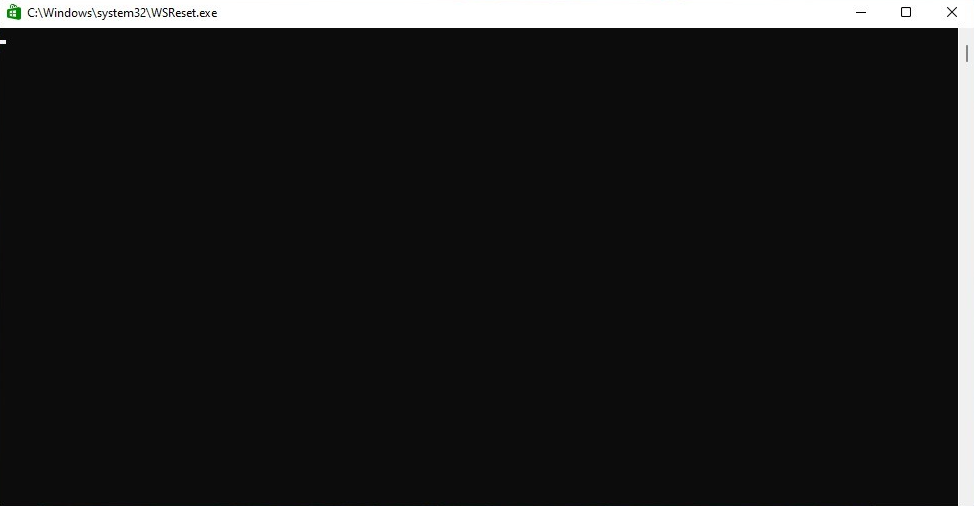
Стручни савет: Неке проблеме са рачунаром је тешко решити, посебно када су у питању оштећена спремишта или Виндовс датотеке које недостају. Ако имате проблема да поправите грешку, ваш систем је можда делимично покварен. Препоручујемо да инсталирате Ресторо, алат који ће скенирати вашу машину и идентификовати у чему је грешка.
Кликните овде да преузмете и почнете да поправљате.
Сада ће се црни прозор појавити и аутоматски затворити. Коначно, када се заврши, чисти ваш кеш Мицрософт Сторе-а.
Грешка 0к8007019е је један од уобичајених проблема. Међутим, морате да омогућите ВСЛ функцију или да користите Виндовс ПоверСхелл да бисте решили овај проблем. Дакле, ево како то радите.
2. Исправите грешку 0к8007019е
Омогућите ВСЛ функцију
- Прво отворите Почетак мени и тип Опционе карактеристике затим удари Ентер.
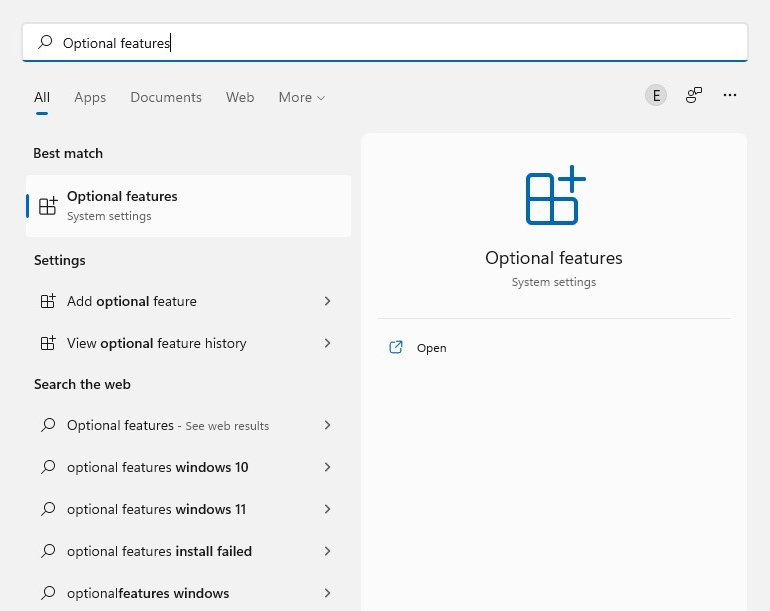
- Под Инсталиране функције одељак, претрага ВСЛ и изаберите Више Виндовс функција.
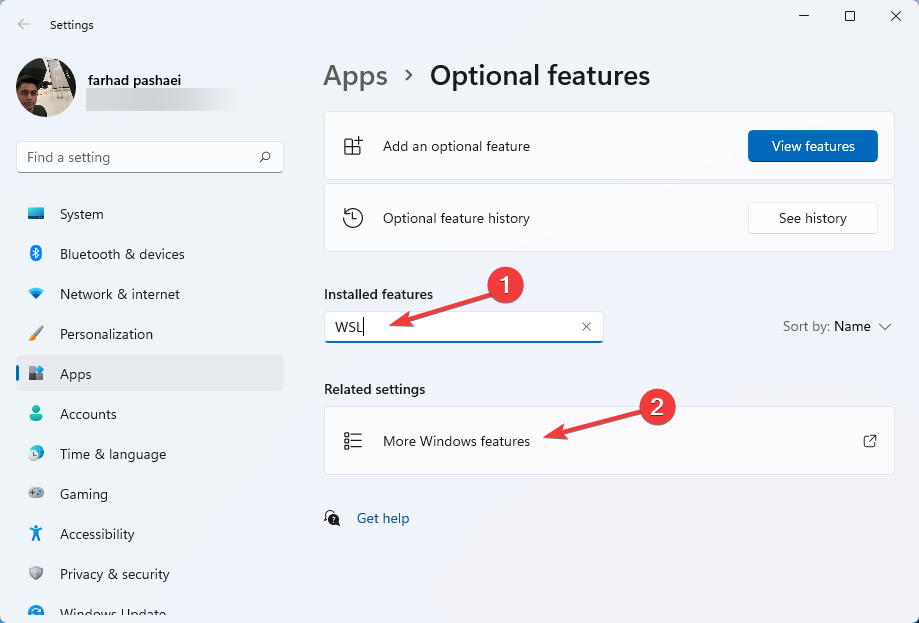
- Сада, бирај Виндовс подсистем за Линук и кликните на У реду у Функције Виндовс-а кутија.
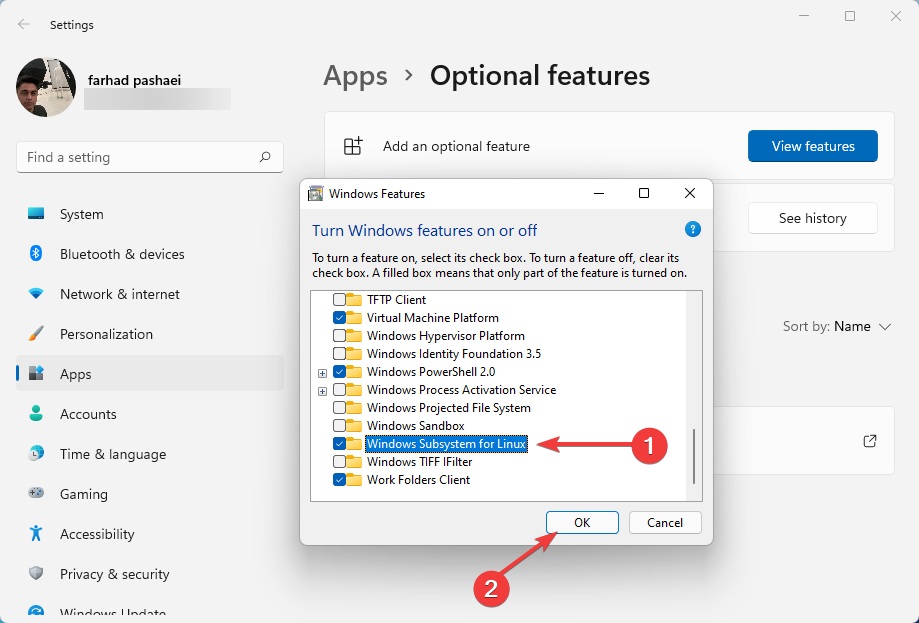
- Након тога, Виндовс ће инсталирати потребне функције.
- На крају, поново покрените рачунар.
Алтернативно, можете користити Виндовс ПоверСхелл да омогућите ову функцију:
- Кликните Почетак мени, тип ПоверСхелл, затим кликните десним тастером миша и изаберите Покрени као администратор.
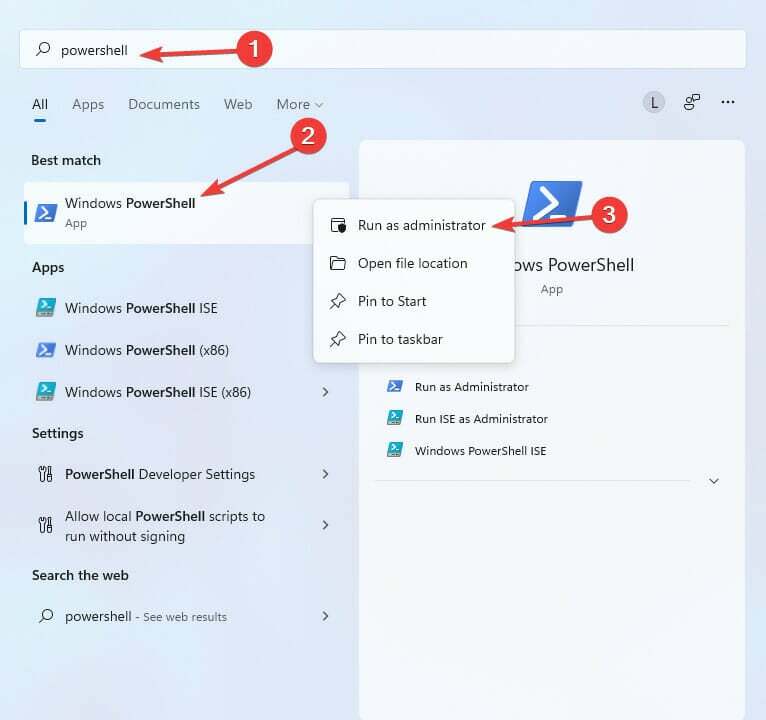
- Унесите следећу команду и притисните Ентер:
Енабле-ВиндовсОптионалФеатуре -Онлине -ФеатуреНаме Мицрософт-Виндовс-Субсистем-Линук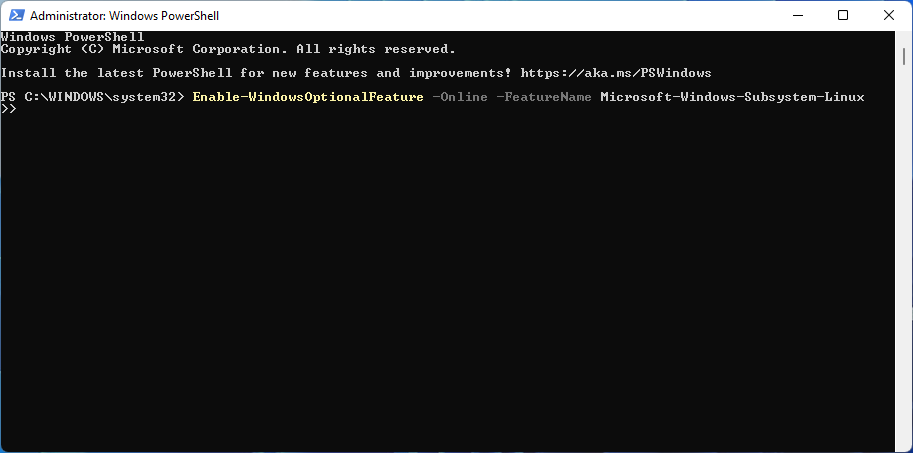
- Након тога укуцајте следеће слово и притисните Ентер да поново покренете рачунар:
И
3. Поправите грешку 0к800701бц
- Да почне, посетите ову везу да бисте преузели пакет ажурирања Линук кернела.
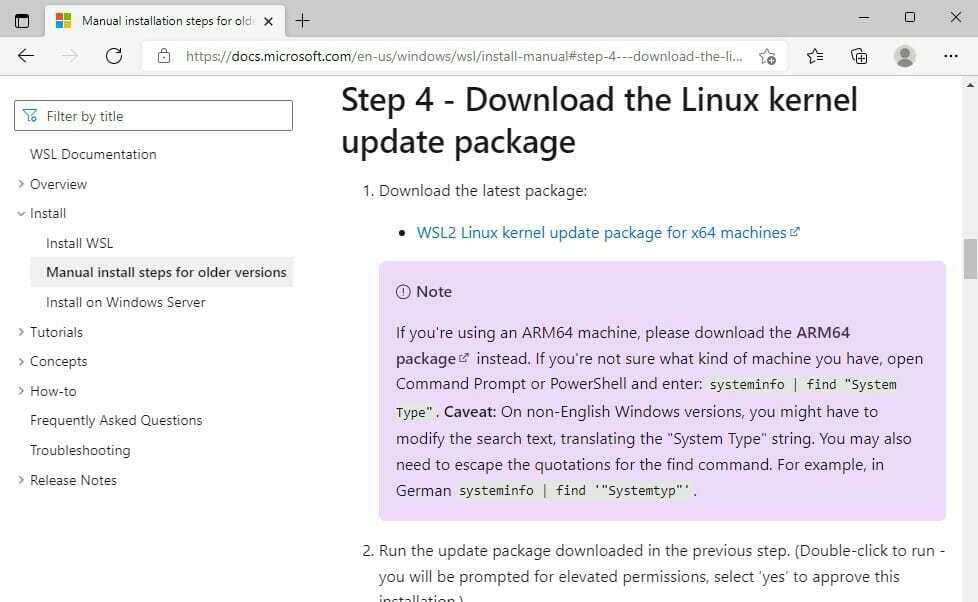
- Када преузмете кернел пакет, покрените га као администратор.
- Сачекајте док Виндовс не заврши инсталацију ВСЛ пакета ажурирања. Затим пратите упутства на екрану.
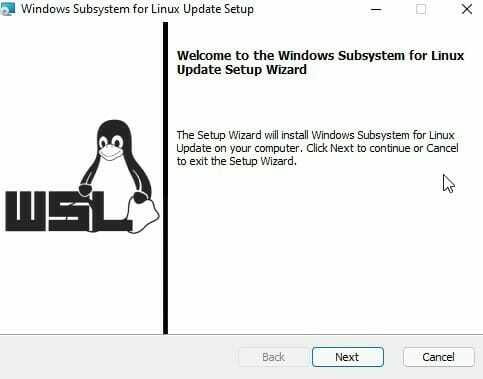
- Након тога, отворите Убунту. Сада се отвара прозор командне линије и тражи од вас да креирате ново УНИКС корисничко име и лозинку.
- Унесите жељену лозинку и корисничко име. Сада нека ЦМД заврши инсталацију.
0к800701бц је грешка кернела коју можете решити преузимањем најновије верзије ВСЛ2 Линук кернела. Ако вам више не треба, овај чланак ће вам показати како да деинсталирате ВСЛ на Виндовс 11.
Зашто да покренем Убунту на Виндовс 11?
У случају да сте Линук програмер који повремено треба да приступи свету Виндовс-а, ВСЛ могућност је као божји дар.
Програмери, системски администратори и ентузијасти који раде и у Мицрософт оперативном систему иу свету Линук-а цене погодност коју пружа Виндовс подсистем за Линук. Али ВСЛ, колико год био користан, био је ограничен бројним ограничењима.
Ако сте икада покушали да натерате графичке апликације да функционишу на ВСЛ-у, знаћете да то није увек било тако једноставно као што би требало да буде и захтевало је неколико софтвера треће стране.
Међутим, оба ова проблема су решена у оперативном систему Виндовс 11. Убунту је оперативни систем отвореног кода који можете покренути на Виндовс 11, али када монтирате на Виндовс 11, наилазите на грешке Линук кернела или ВСЛ.
Такође, не оклевајте да прочитате овај пост ако имате проблема са двоструким покретањем Убунту-а на Виндовс 10. Неке савете могу применити и корисници Виндовс 11.
Најчешћа Убунту грешка је 0к80070032 коју можете решити брисањем кеша Мицрософт Сторе-а.
Обавестите нас на коју грешку сте наишли и да ли сте успели да је исправите у коментарима испод.
 Још увек имате проблема?Поправите их овим алатом:
Још увек имате проблема?Поправите их овим алатом:
- Преузмите овај алат за поправку рачунара оцењено одлично на ТрустПилот.цом (преузимање почиње на овој страници).
- Кликните Започни скенирање да бисте пронашли проблеме са Виндовс-ом који би могли да изазову проблеме са рачунаром.
- Кликните Поправи све да бисте решили проблеме са патентираним технологијама (Ексклузивни попуст за наше читаоце).
Ресторо је преузео 0 читаоци овог месеца.
